こんにちは。
先日、『BF2042』をプレイしてみて動作が重かったので、フレームレート(FPS)やカクつきの改善方法を、現時点で分かっている範囲で解説したいと思います。
ご参考にどうぞ。
※設定を行う場合は、自己責任でお願いいたします。
改善方法 その1「全画面表示の最適化無効と高DPIスケールの上書き」
① 「BF2042」のアプリケーション(ショートカットでも可)を右クリック、プロパティを選択
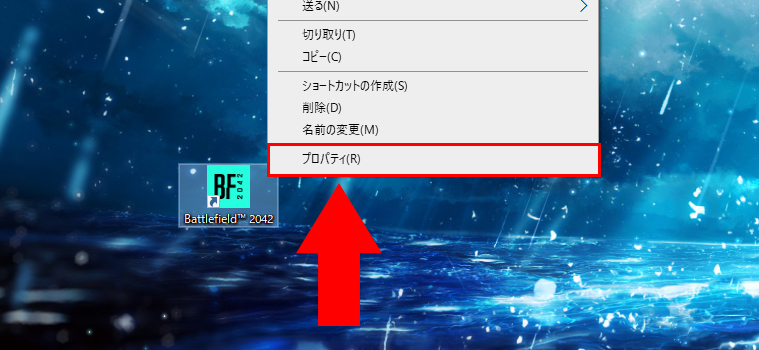
② プロパティ画面の上部から、「互換性」を表示
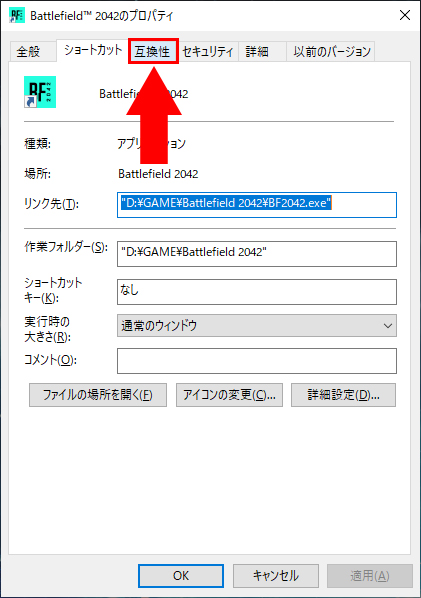
③ 「全画面表示の最適化を無効にする」にチェックを入れる
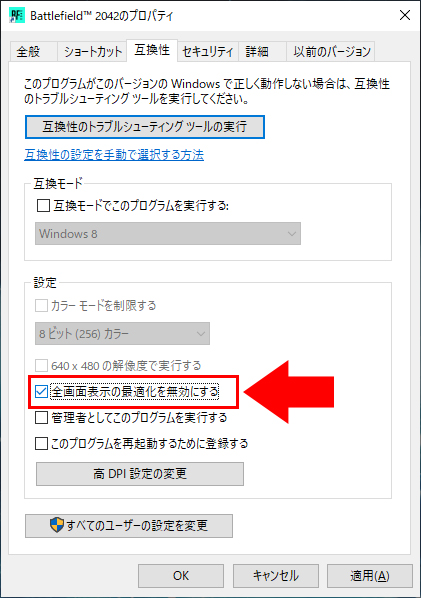
④ チェックボックス下の「高DPI設定の変更」を選択し、表示された画面内の「高いDPIスケールの動作を上書きします。」にチェックを入れる
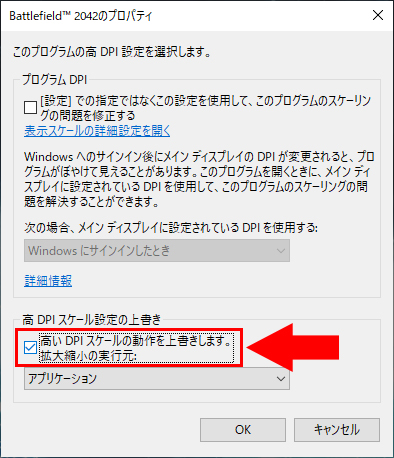
⑤ 設定を適用させて、画面を閉じる
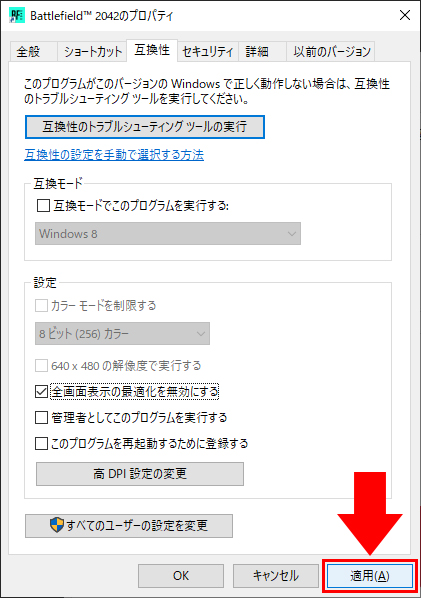
改善方法 その2「PROFSAVE_profileを書き換え」
① 「C:¥Users\ユーザ名\Documents\Battlefield 2042\settings\PROFSAVE_profile」をメモ帳などで開く
以下のアドレスを、「エクスプローラーのアドレスバー」、もしくは「ファイル名を指定して実行」に入力することでフォルダを表示できます。
shell:Personal\Battlefield 2042\settings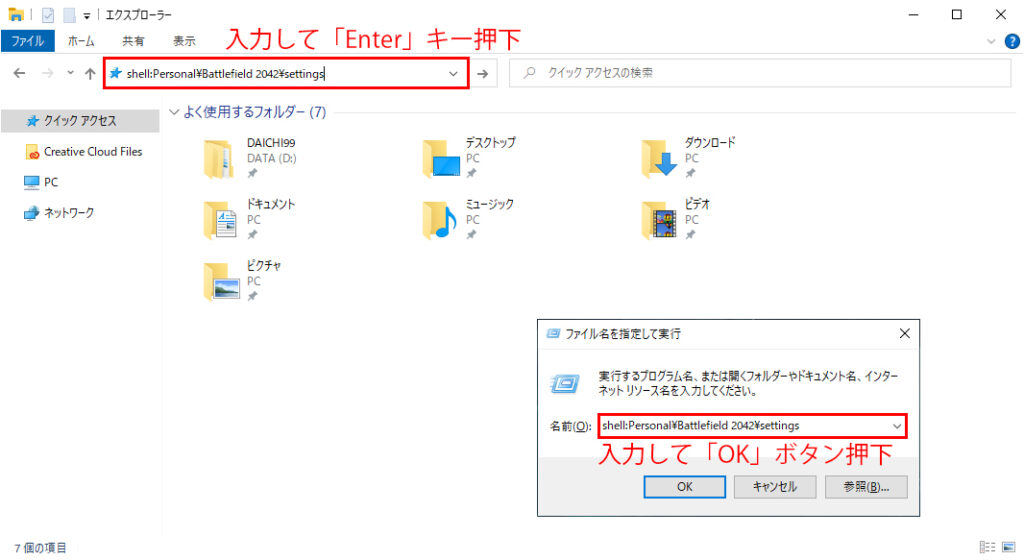
「PROFSAVE_profile」をメモ帳などのテキストエディタで開く
(ファイルをダブルクリックすることで、表示するプログラムを指定できます)
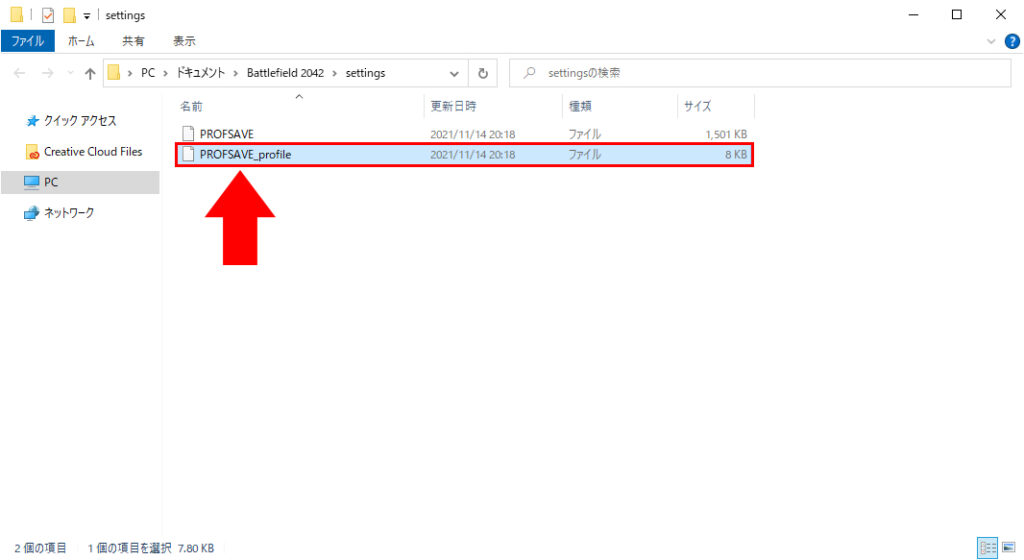
② 項目:「GstRender.ShadowQuality」の値を変更する
項目:「GstRender.ShadowQuality」の値 を「2」→「0」に変更します。
変更前
GstRender.ShadowQuality 2
変更後
GstRender.ShadowQuality 0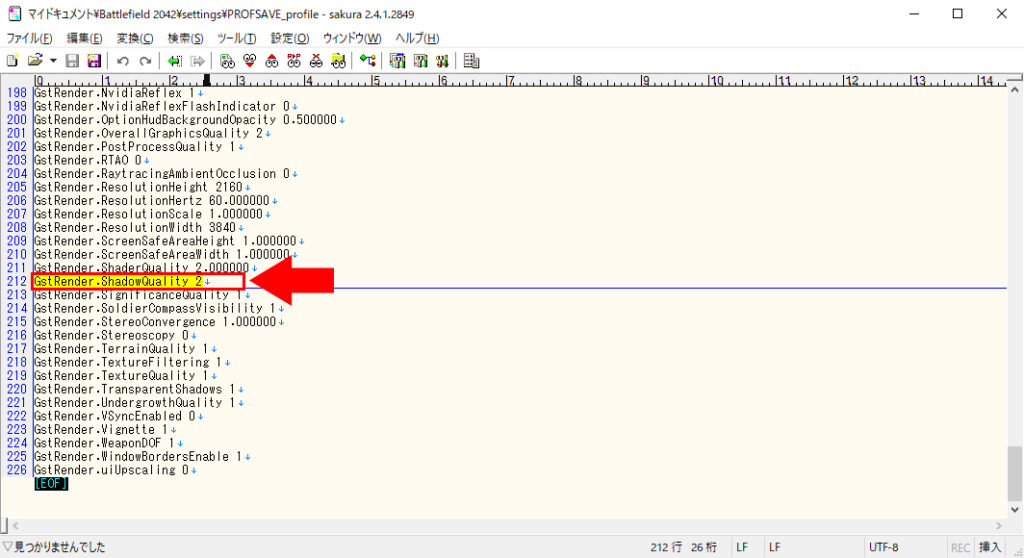
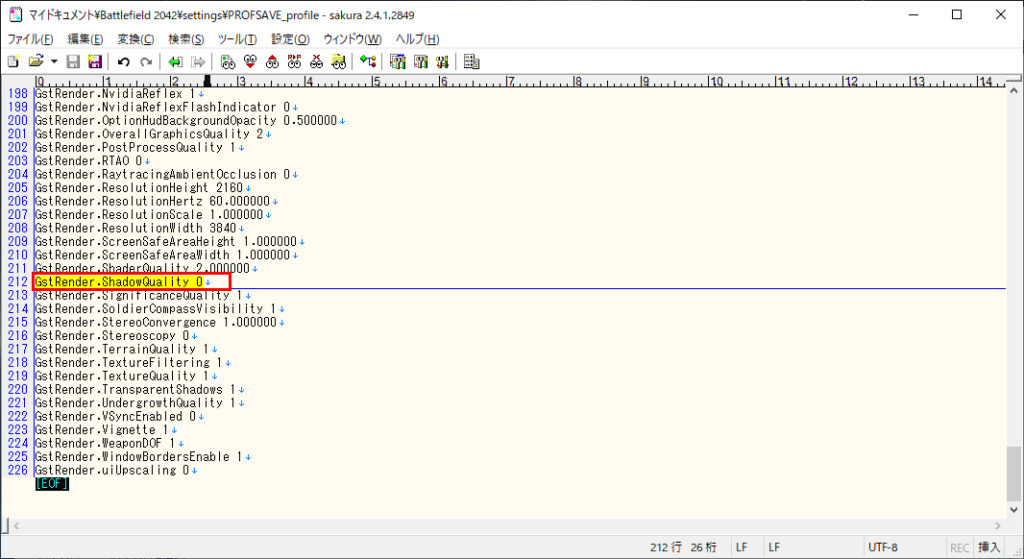
変更が完了したら、上書き保存してファイルを閉じます。
改善方法 その3 「Exploit ProtectionでBF2042.exeをプログラム設定」
① Windowsの検索欄から、「Exploit Protection」を検索して起動
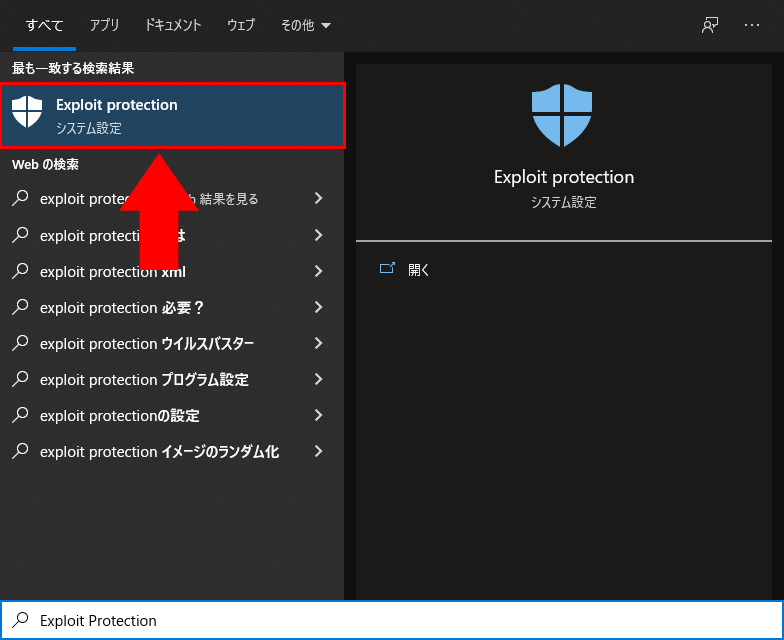
② 「+」→「正確なファイルパスを選択してください」の順で選択
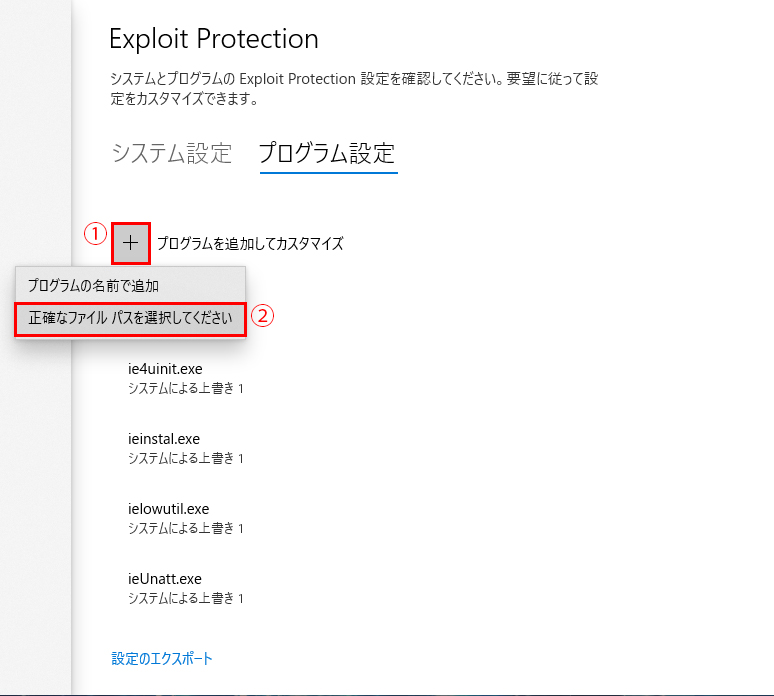
③ 「BF2042.exe」を選択して、「開く」を押下
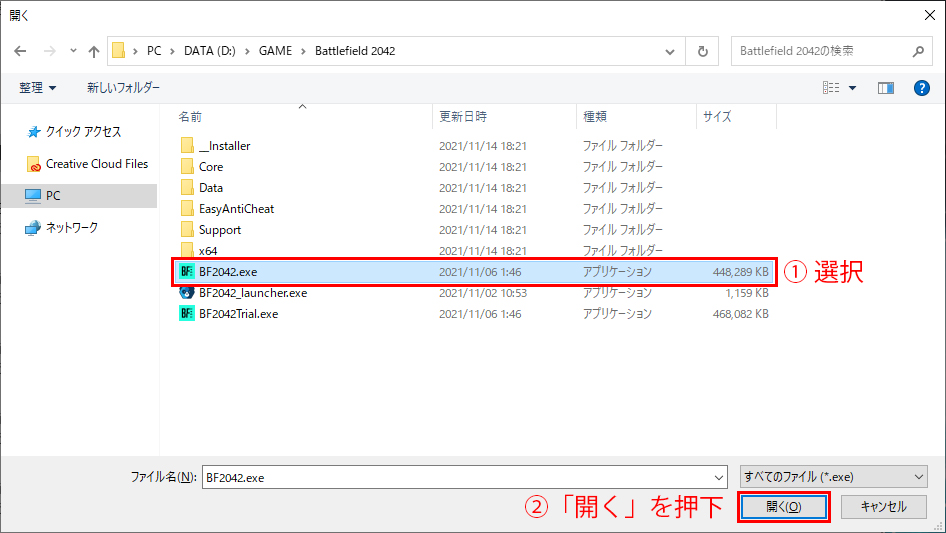
「BF2042」の保存場所は、ショートカットを「右クリック」→「ファイルの場所を開く」で調べることができます。
④ 「任意のコードガード(ACG)」内の「システム設定の上書き」にチェックを入れて、適用を選択
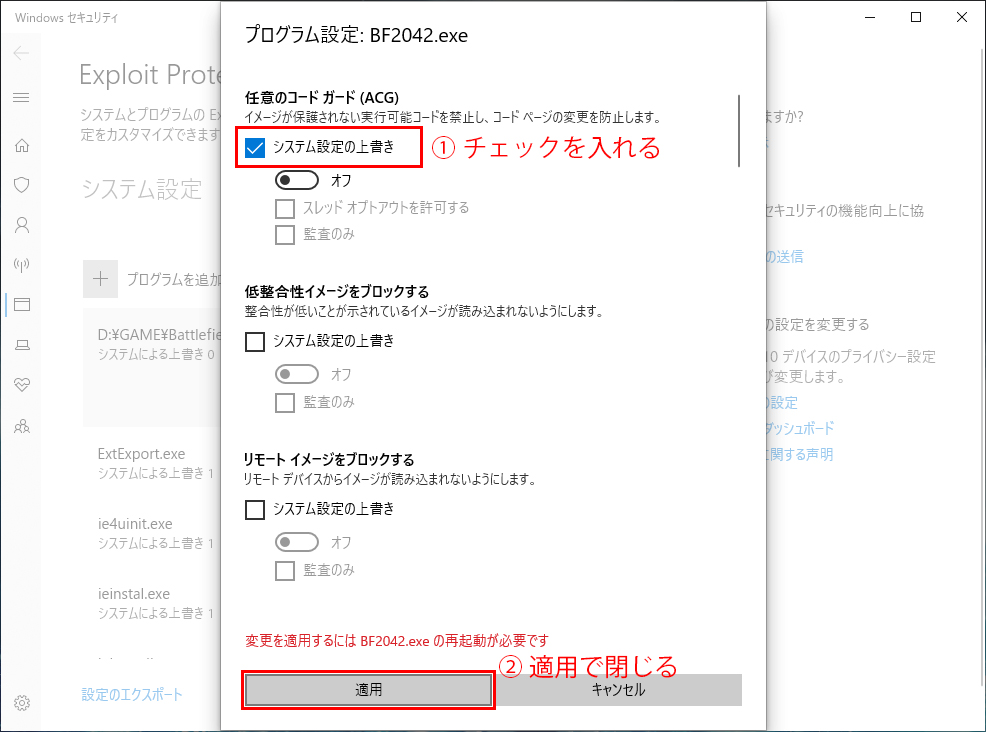
改善方法 その4「NVIDIAコントロールパネルから低遅延モードをオフに設定」
① デスクトップ画面で「右クリック」→「NVIDIA コントロールパネル」を選択
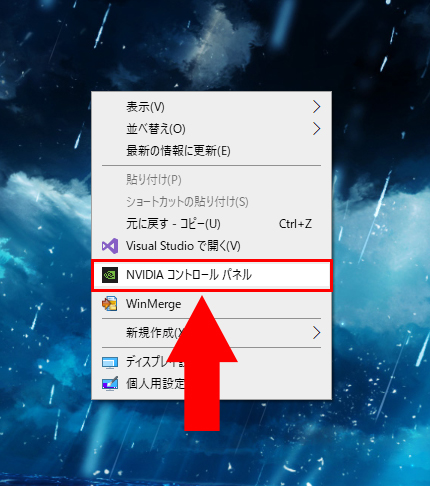
② 「3D設定の管理」を表示して、「低遅延モード」を「オフ」に設定後、「適用」を選択
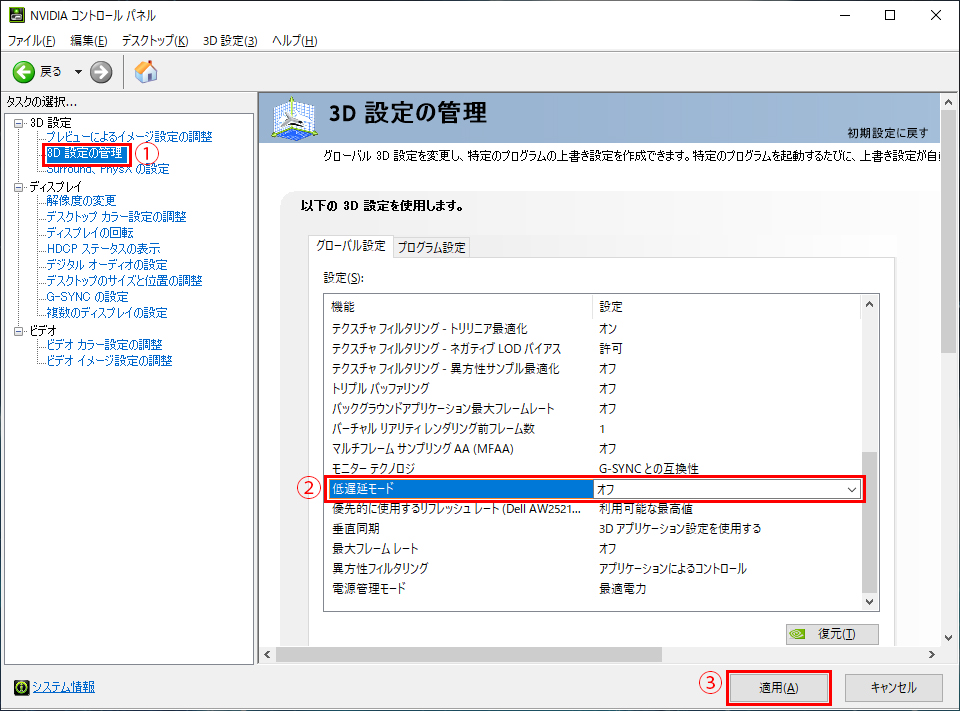
※ゲーム内の「NVIDIA Reflex 低遅延モード」はユーザーの好みで設定していただいて構いません。
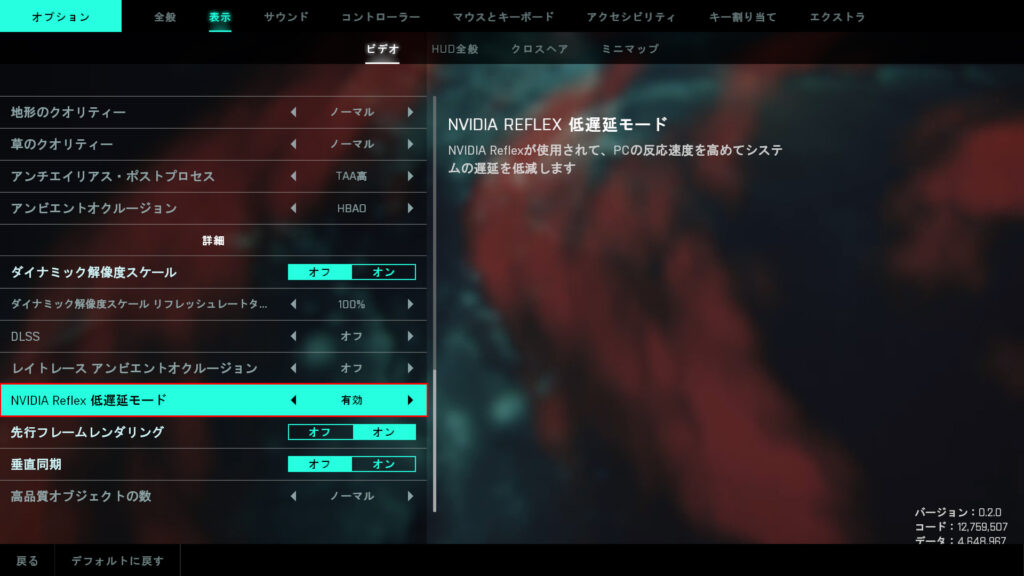
改善方法 その5「WorldRender.LightTileCsPathEnableの値を変更」
※この設定を行うときは、キーボード設定を「英語(米国)」にしてから行いましょう。
① ゲーム内でキーボードの「半角/全角」キーを押す
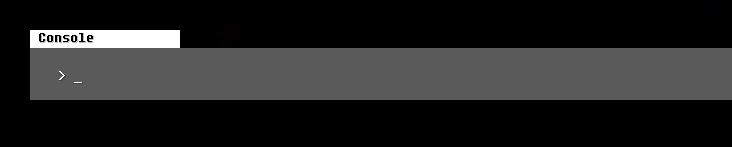
② 「light」と入力すると、候補に「WorldRender.LightTileCsPathEnable」が表示されるので、「TAB」キーを押して選択
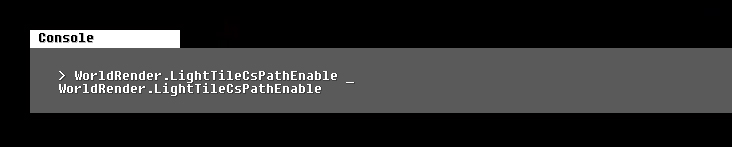
③ 「WorldRender.LightTileCsPathEnable 0」と入力し、「Enter」キーを押して適用
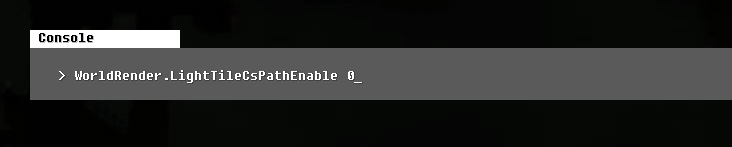
最後
以上が、現時点で分かっている動作を改善する方法です。
設定を行ったあとは、必ずPCを再起動しましょう。
また、最初にも述べましたが、設定を行う場合は自己責任でお願いいたします。
設定のやり方がわからない等ありましたら、お気軽にお問い合わせください。
楽しいBFライフを!!!
それでは。


















この設定は照明の光源をOFFにして影の処理を減らしてゲームの動作を改善するようにします。ゲームの動作に影響がある場合は、同じ手順で値をデフォルトの「1」に変更してください。